많은 분들이 개인 블로그나 업무적으로 사이트를 관리할때, 캡처나 이미지 편집기능을 많이 사용하고 있는데요, 이번에도 화면캡처에 대하여 좀 더 알아보도록 하겠습니다.
이전 포스팅에서,
별도 캡처 툴없이 윈도우에 내장된 기본 캡처기능에 대하여 알아보았는데요,
[참고]이전 포스팅 내용
| PrtScn버튼으로 화면캡처 등 간단하게 화면캡처하는 3가지 방법!(feat.윈도우 기본탑재기능) |
그런데, 이 기본 캡처기능을 사용하다 보면 약간 부족한 무언가가 있습니다.
캡처한 이미지에 모자이크처리, 도형삽입, 텍스트입력, 부분 색상입히기 등 다양한 이미지 편집기능의 필요성을 느끼게 되죠.
그래서,
캡처기능과 다양한 편집 기능을 갖춘 캡처툴을 소개하겠습니다.
이 툴은 기본적으로 캡처기능과 함께 이미지편집, 자동저장 등 다양한 기능을 제공하면서, 무료라는 것입니다.
저도 주로 이 캡처툴을 사용하는 데, 바로
픽픽(PicPick)입니다.
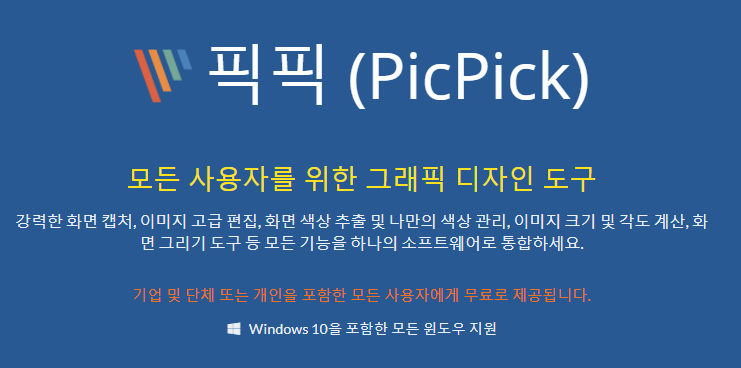
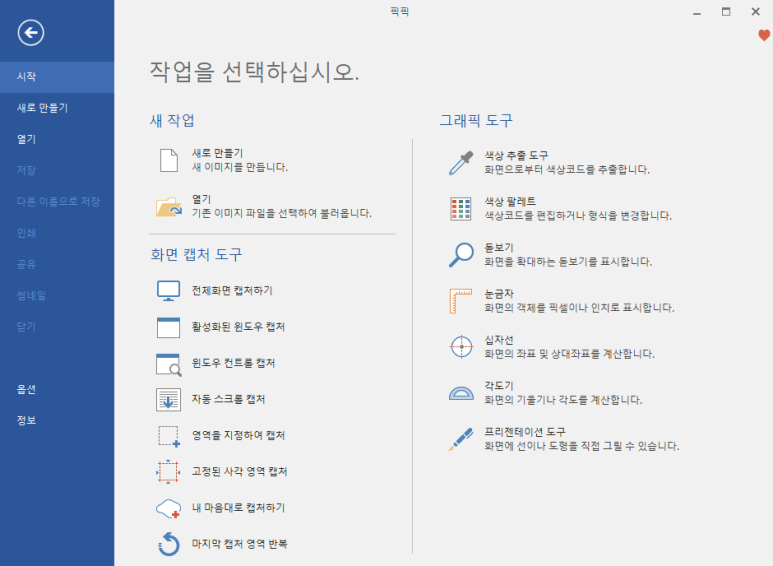
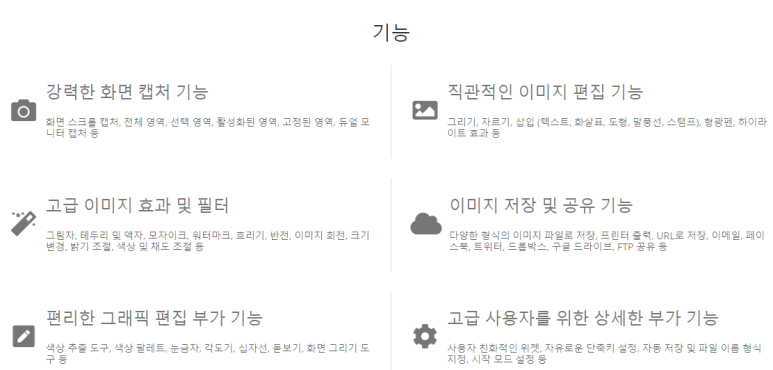
개인 뿐만 아니라 기업도 자유롭게 무료로 사용할 수 있는 S/W로, 다양한 기능들을 제공합니다.
다운로드&설치방법
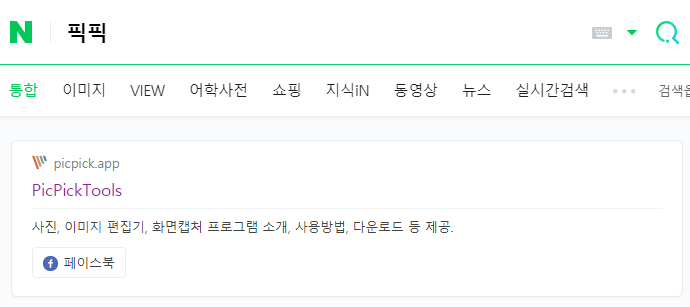
위와 같이 검색창에 "픽픽"이라고 검색/이동하여 다운받거나, 아래 해당 사이트 링크를 클릭하셔도 됩니다.
픽픽(PicPick) - 올인원 그래픽 디자인 도구 (화면 캡처, 이미지 편집, 색상 추출, 눈금자, 각도기,
픽픽(PicPick) - 올인원 그래픽 디자인 도구 (화면 캡처, 이미지 편집, 색상 추출, 눈금자, 각도기, 십자선 등)
picpick.app
사이트 들어가서,
상단 "다운로드" 또는 최하단의 "다운로드"를 클릭합니다.
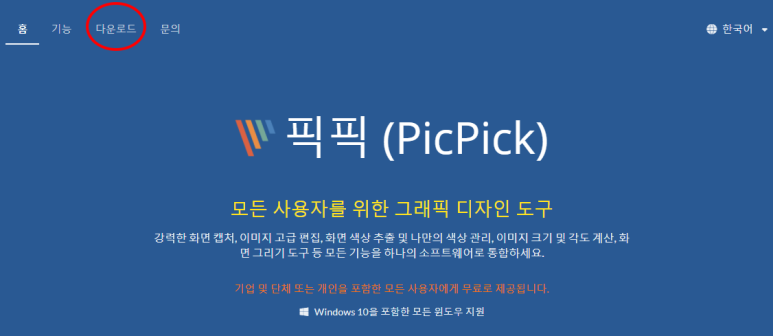

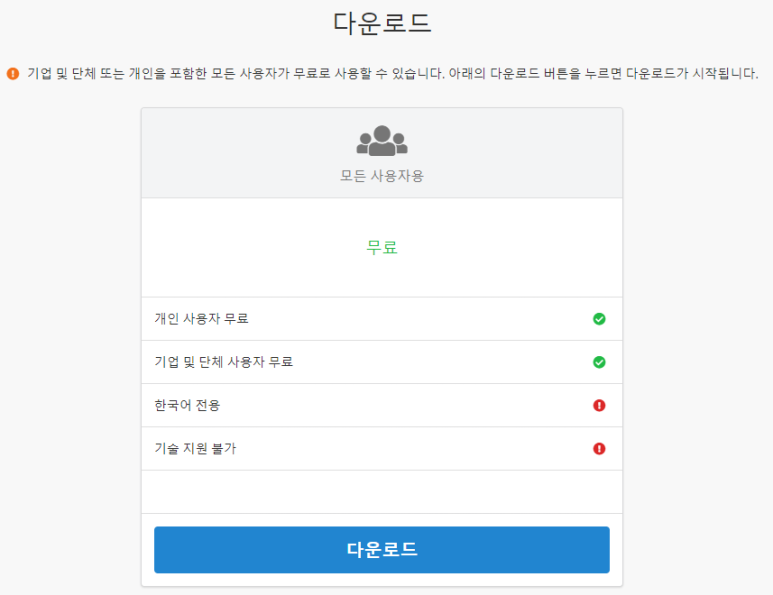
다운로드받은 파일을 실행시켜 설치하여 줍니다.
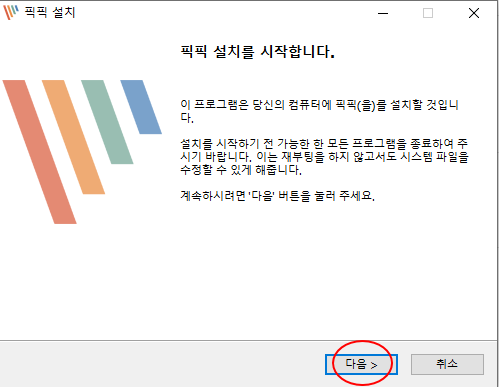

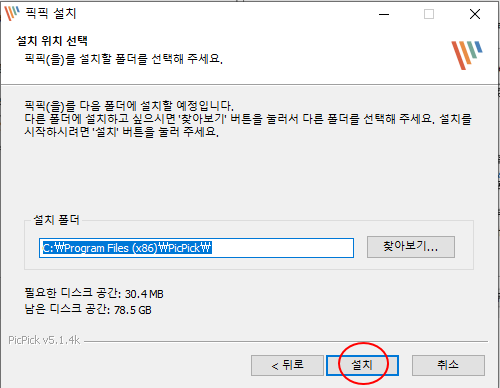
설치를 완료하면,
최종 단계에서 아래와 같이 단축키 옵션을 설정하라고 합니다.
여기서 본인이 가장 많이 사용하는 방법에 대하여 단축키를 설정하시면 됩니다.
아래는 기본 옵션인데,
많은 분들이 사용하는 "영역을 지정하여 캡처하기"를 본인이 원하는 단축키로 설정하면 무난할 듯 합니다.
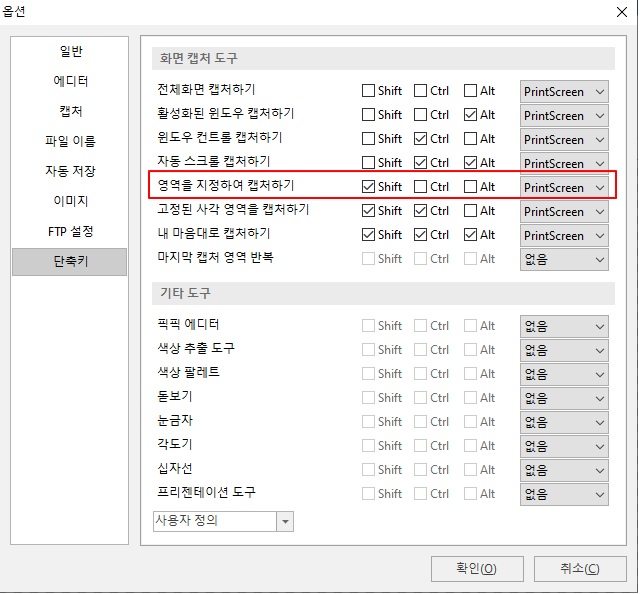
픽픽 캡처하는 방법
(1)위 옵션에서,
설정한 키를 누르시면 됩니다.
예를 들면,
"Shift"+"PrtScn"을 누르면,
영역지정가능한 캡처가 실행됩니다.
주로 이 방법을 사용하며, 캡처 필요시 저 버튼만 누르면 되는것이죠.
(2)또는,
윈도우 우측하단의 콤보박스를 눌러, "화면캡처도구"를 불러낼 수 있습니다.
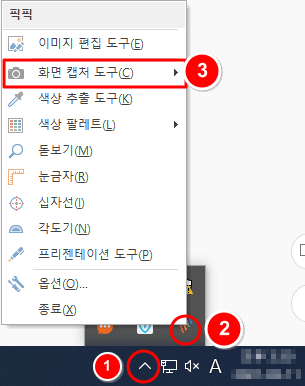
참고될만한 설정 팁
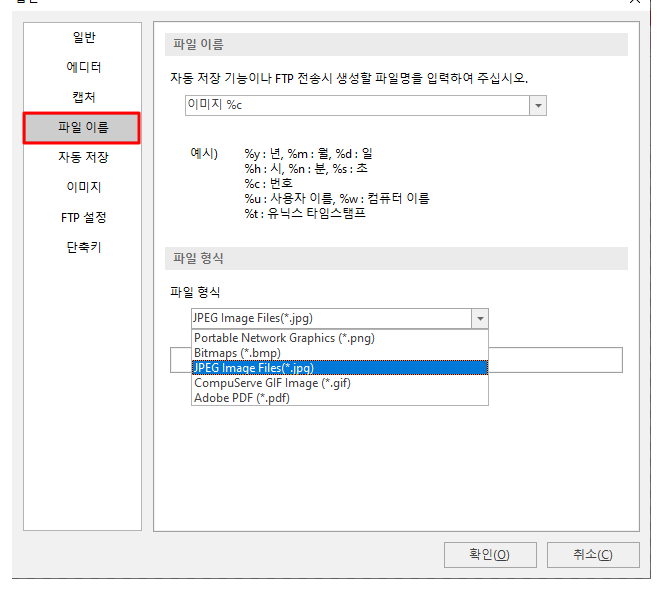
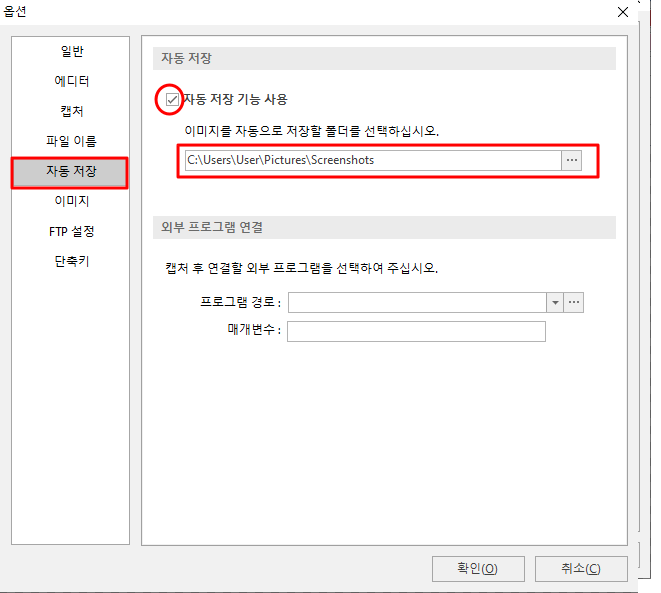
참고로,
저는 기본 설정에서 "저장파일형식"과 "자동저장기능"은 위와 같이 설정변경하여 사용합니다.
특히, "자동저장기능"은 캡처하면 원하는 폴더에 바로 저장이 되니 상당히 편리합니다.
저는 자동저장위치를 "내PC-사진-스크린샷"으로 설정하였습니다.
몇가지 주요 기능 소개
(1)모자이크 기능
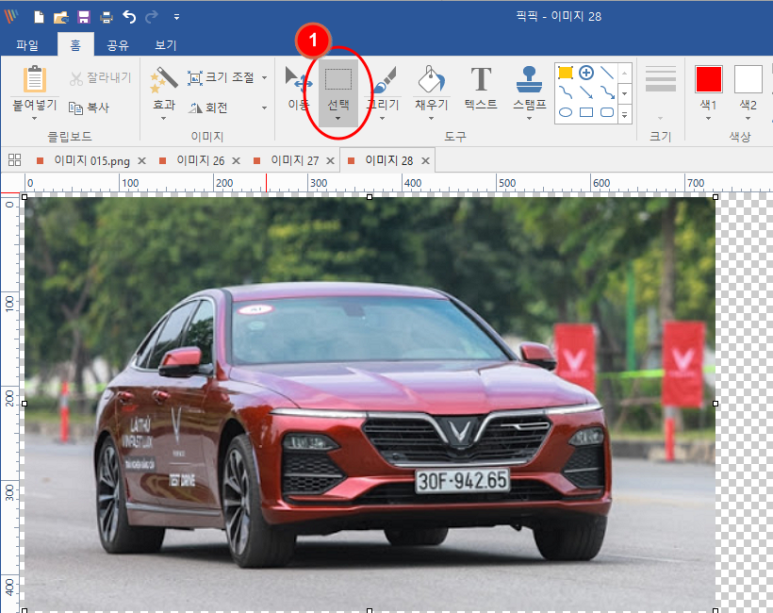
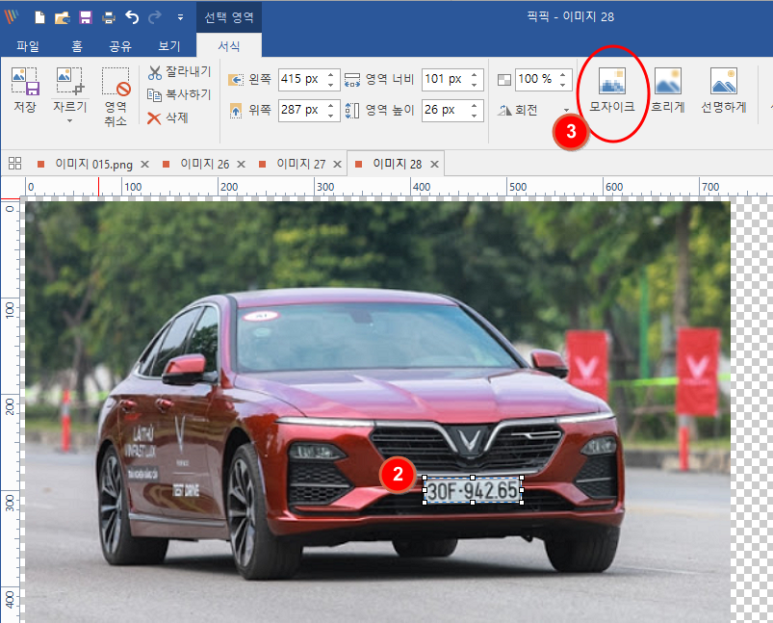
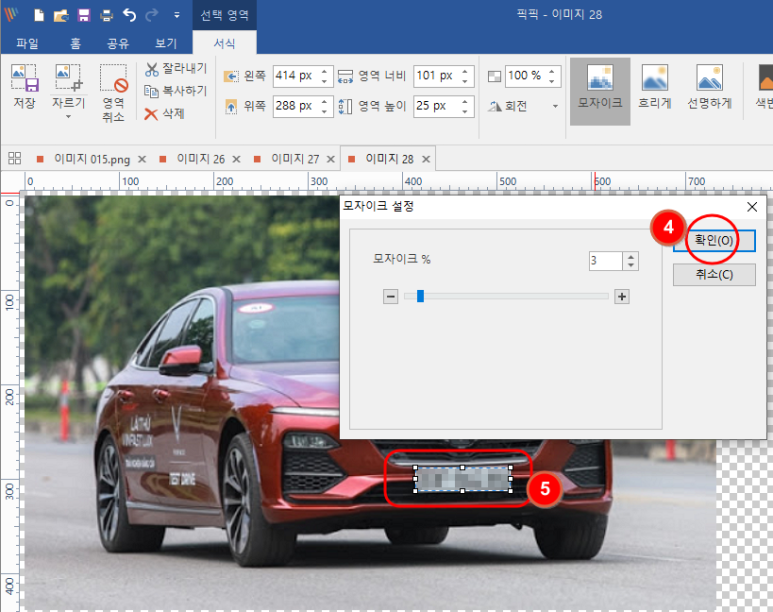
이미지에 개인정보 등은 모자이크 처리해야 합니다.
위 이미지 순서대로,
선택버튼-모자이크 처리할 부분 선택-모자이크-농도 조정-확인하면, ⑤번과 같이 모자이크 처리됨.
(2)숫자 스탬프 입력
숫자 스탬프는,
한번 누를 때마다 ① > ② > ③ 등으로 자동으로 하나씩 늘어나므로, 나열해 놓고 불필요한 숫자는 "delete"하면 됩니다.
(3)텍스트 입력
①일반 텍스트 입력
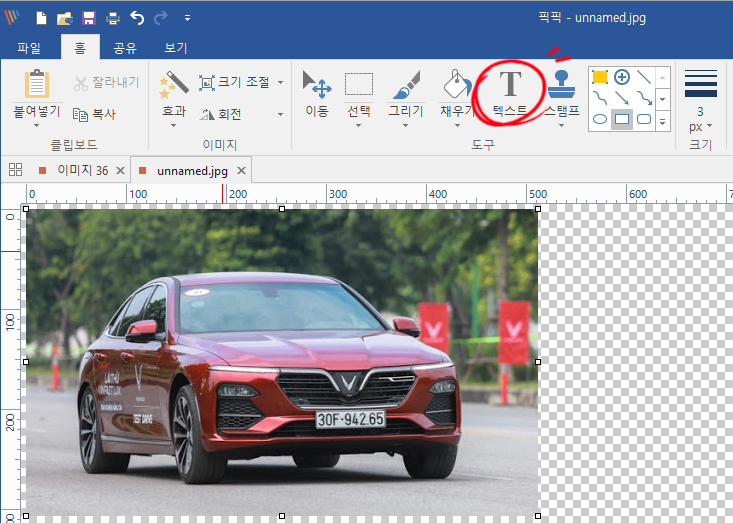
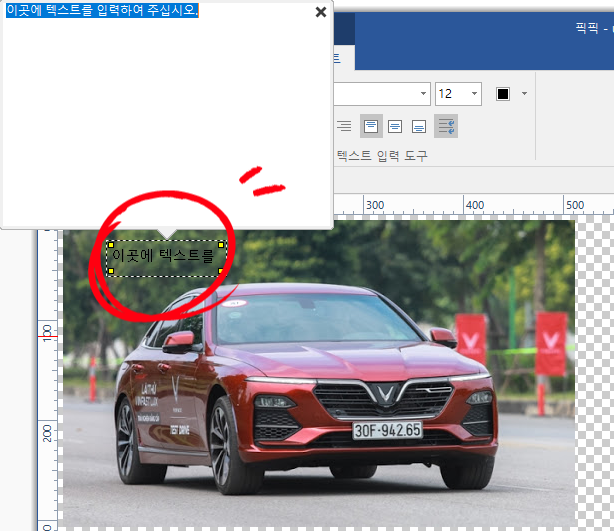
일반 텍스트 입력은,
위와 같이 텍스트 버튼을 누른후, 원하는 곳에 입력하면 됩니다.
②도형위에 올리는 텍스트 입력
도형위에 텍스트를 올려서 입력할 수가 있는 데, 아래와 같이 하시면 됩니다.
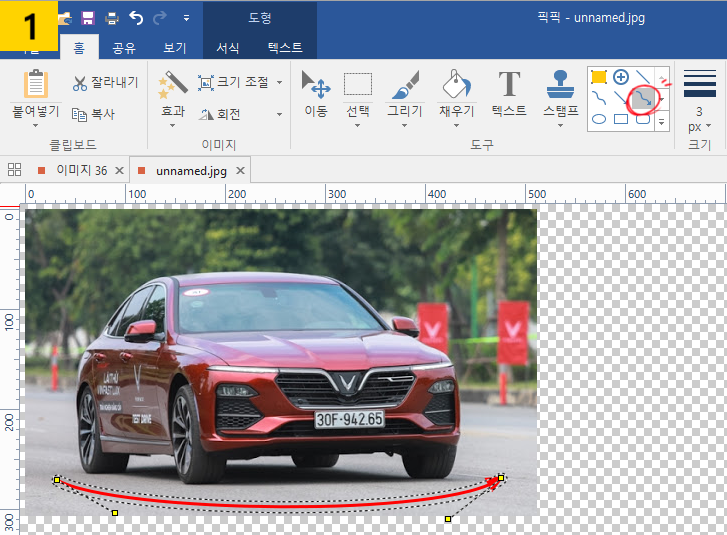
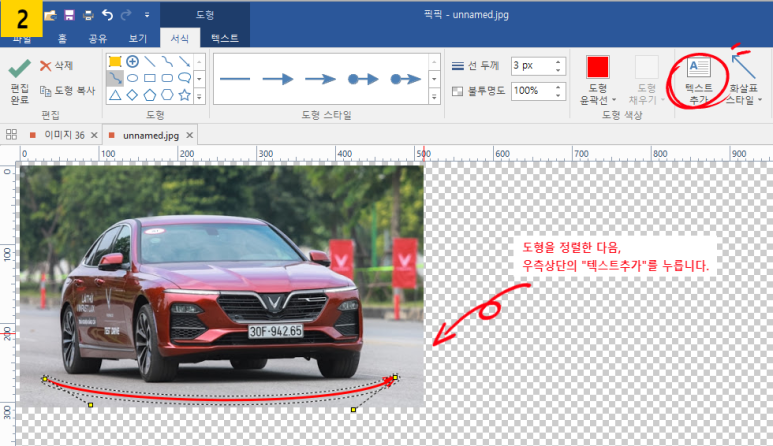
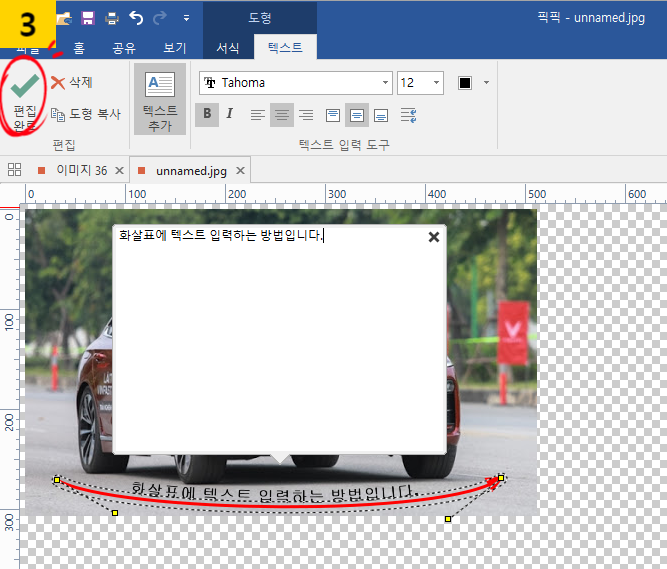
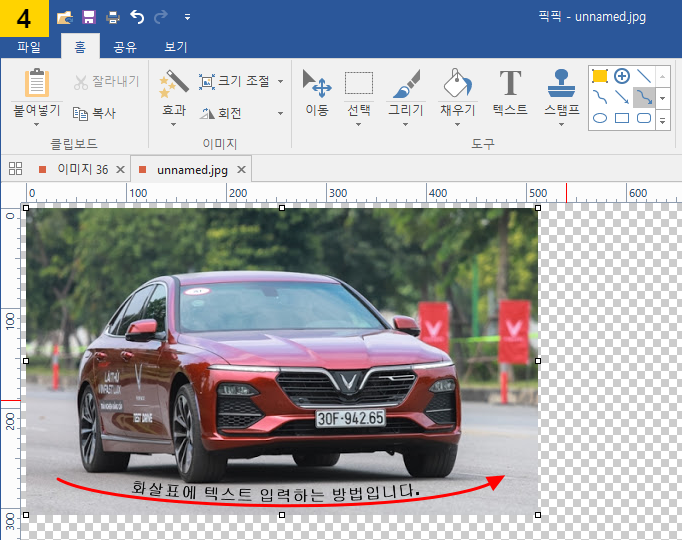
순서를 간략히 보면,
①원하는 도형 선택하여 그린다.
②도형을 안착시킨후,
우측의 "텍스트추가"를 누른다.
③원하는 텍스트 입력후,
"편집완료"를 누른다.
④완성된 "도형위 텍스트" 형태.
(4)이미지 편집 기능
일반 이미지를 불러오거나(열기),
새로 만들기-복사한 이미지 붙여넣기한 후,
이미지를 간단하게 편집할 수 있는 기능도 제공합니다.
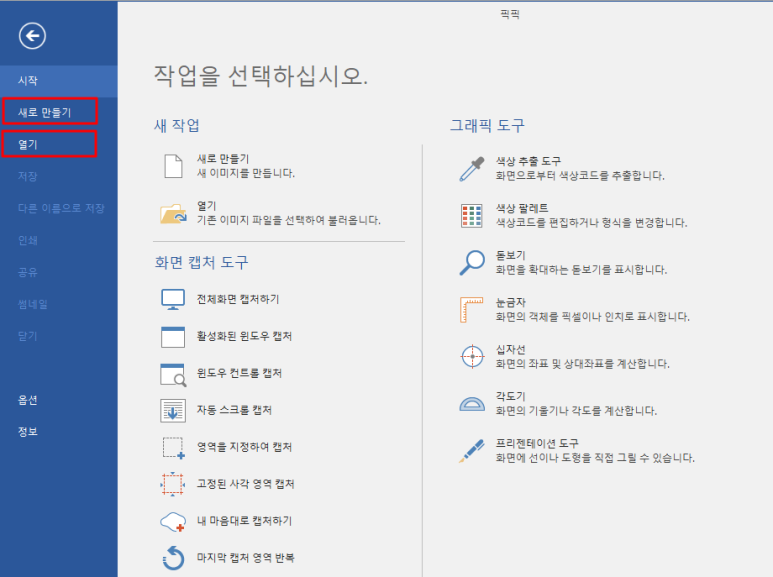
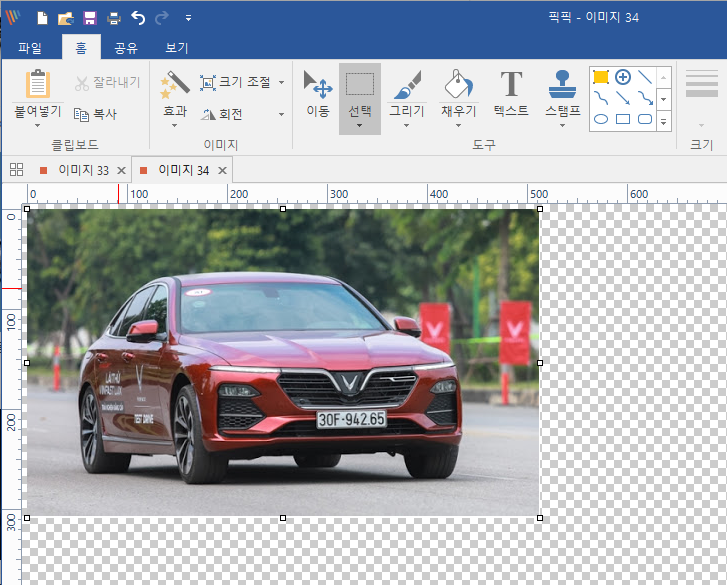
더 다양한 기능들이 있는 데,
나머지는 각자 하나씩 눌러서 테스트해보고 습득하시는 게 좋겠습니다.
이상으로,
최고의 무료 캡처툴인 픽픽(PicpPick)에 대하여 알아보았습니다.
-------------
'Mobile&인터넷&PC' 카테고리의 다른 글
| [QR]업장 입장시 QR체크인 빠르고 간단하게 열기(feat.카톡) (0) | 2021.03.15 |
|---|---|
| [주의]국세청 메일 사칭::"국세청 전자세금계산서 발급 메일"사칭, 악성 피싱메일 형태 및 주의할 점 (0) | 2021.03.12 |
| 프린트스크린(Printscreen)으로 화면캡처 등 윈도우 기본 캡처 3가지ㅣ윈도우 캡처 단축키 (0) | 2021.03.11 |
| 카톡::말조심해야 할 단톡방 실수방지위한 관리 팁!(회사 단톡방 참사 예방) (0) | 2021.03.09 |
| 저작권 걱정없이 무료 고해상도 이미지 다운로드 사용 가능한 사이트, 언스플래쉬(Unsplash) (0) | 2021.03.04 |




댓글